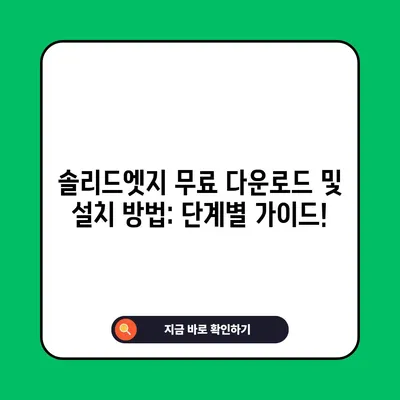솔리드엣지 2022 Solid Edge 무료 다운로드 설치 방법
솔리드엣지 2022 Solid Edge 무료 다운로드 설치 방법에 대한 모든 정보를 제공하는 이 포스트에 오신 것을 환영합니다. 솔리드엣지(이하 Solid Edge)는 Siemens PLM Software에서 개발한 CAD(Computer-Aided Design) 프로그램으로, 설계와 모델링에 혁신적인 접근 방식을 제공합니다. 본 포스팅에서는 Solid Edge의 무료 다운로드 절차와 설치 방법을 단계별로 설명드리겠습니다. 이 내용을 통해 누구나 쉽게 Solid Edge를 설치하고 사용할 수 있도록 도와드릴 것입니다.
1. 솔리드엣지 다운로드 방법
솔리드엣지를 다운로드하는 과정은 간단하지만 정확히 이해해야 합니다. 먼저, 공식 웹사이트에 접속하여 필요한 정보를 입력해야 합니다.
다운로드 단계
-
웹사이트 접근
먼저, Solid Edge 공식 홈페이지에 접속합니다. 솔리드엣지 다운로드를 검색하여 해당 페이지로 들어가면 됩니다. -
정보 입력
다운로드 페이지에서 필요한 사용자 정보를 입력합니다. 여기에는 이름, 이메일 주소, 회사 정보 등을 포함합니다. 이는 소프트웨어 사용을 위한 인증 절차입니다. -
체험판 얻기 클릭
정보를 입력한 후 하단에서 체험판 얻기 버튼을 클릭합니다. 이 버튼은 Solid Edge 무료 체험판을 다운받기 위한 필수 절차입니다. -
학생용 프로그램
학생일 경우, 교육용 프로그램이 평생 무료로 제공되므로 반드시 이 옵션을 선택해야 합니다. 교육용 사용자의 경우 추가적인 요구 사항이 있을 수 있으니 주의해야 합니다.
plaintext
| 단계 | 설명 |
|————————–|——————————————————-|
| 1. 웹사이트 접근 | Solid Edge 공식 홈페이지에 접속합니다. |
| 2. 정보 입력 | 필요한 정보를 입력합니다. |
| 3. 체험판 클릭 | 체험판 얻기 버튼을 클릭합니다. |
| 4. 학생용 프로그램 선택 | 교육용 프로그램을 선택하여 평생 무료로 등록합니다. |
이 표는 다운로드 과정에서 주의해야 할 주요 단계를 정리하였습니다. 각 단계에서의 정확한 입력이 없으면 다운로드가 실패할 수 있습니다. 적절히 정보를 입력하여 성공적으로 무료 체험판을 다운로드하는 것이 중요합니다.
2. 솔리드엣지 설치 방법
다운로드가 완료되면 설치를 진행할 수 있습니다. 이 단계는 다운로드보다 조금 더 복잡하지만 천천히 따라오시면 문제가 없습니다.
설치 단계
-
파일 실행
다운로드한Solid_Edge_Web_Installer_2022.exe파일을 실행합니다. 이 파일을 더블 클릭하면 설치 프로그램이 시작됩니다. -
언어 선택
설치창이 열리면, 설치할 언어를 선택할 수 있습니다. 기본적으로는 영어로 설정되어 있으나, 필요에 따라 다른 언어로 변경할 수 있습니다. -
설치 시작
다음 버튼을 클릭하여 설치를 시작합니다. 이 과정에서 프로그램에 대한 라이센스 동의가 필요합니다. 동의 후 설치 과정이 완료되기까지 잠시 기다려야 합니다. -
설치 소요 시간
설치는 보통 20분 이상 소요됩니다. 설치 프로그램이 자동으로 필요한 모든 파일을 내려받고 설치하는 데 시간이 걸리므로, 이 시간 동안 다른 작업을 하거나 잠시 기다리면 됩니다. -
설치 확인
설치가 완료되면 자동으로 설치 프로그램이 종료되고, 바탕화면에 생성된 Solid Edge 2022 아이콘을 찾아 더블 클릭하여 실행해봅니다.
plaintext
| 단계 | 설명 |
|—————————|———————————————————–|
| 1. 파일 실행 | 다운로드한 설치 파일을 실행합니다. |
| 2. 언어 선택 | 설치 언어를 선택합니다. |
| 3. 설치 시작 | 다음 버튼을 클릭하여 설치를 시작합니다. |
| 4. 설치 소요 시간 | 설치는 약 20분 이상 소요될 수 있습니다. |
| 5. 설치 확인 | 설치 후 바탕화면 아이콘으로 실행 확인을 합니다. |
이 과정에서 문제가 발생할 경우, 주의 깊게 설치 로그를 확인하거나 필요한 파일들이 제대로 다운로드 되었는지 검토해야 합니다. 설치의 누락이나 오류는 종종 파일의 손상으로 인해 발생할 수 있습니다.
💡 네이버 글꼴을 무료로 다운로드하고 설치하는 방법을 알아보세요! 💡
3. 솔리드엣지 사용을 위한 초기 설정
설치가 완료된 후, 이제 당신의 лаборатория에서 일할 준비가 끝났습니다. 솔리드엣지를 처음 사용하는 사람들을 위해 몇 가지 초기 설정을 안내드립니다. 여기서의 설정은 당신의 작업 환경을 최적화하고 더욱 효율적으로 사용할 수 있도록 도와줍니다.
초기 설정 단계
-
인터페이스 선택
Solid Edge를 실행하면 여러 가지 인터페이스 옵션을 선택할 수 있습니다. 기본 설정인 Balanced를 선택하는 것이 좋습니다. 이는 모델링과 디자인에 적합한 설정으로 알려져 있습니다. -
디폴트 설정 조정
이후, 사용자의 작업 스타일에 맞게 단축키, 색상, 화면 레이아웃 등을 개인화하는 것이 필요합니다. 이는 더 나은 사용자 경험을 보장해 줍니다. -
샘플 프로젝트 불러오기
초기 설정이 완료된 후, 샘플 프로젝트를 불러와보세요. 이를 통해 프로그램의 기능을 실질적으로 체험하며 익힐 수 있습니다.
plaintext
| 단계 | 설명 |
|—————————|———————————————————–|
| 1. 인터페이스 선택 | Balanced 옵션을 선택합니다. |
| 2. 디폴트 설정 조정 | 개인의 작업 스타일에 맞게 환경을 조정합니다. |
| 3. 샘플 프로젝트 불러오기 | 샘플 프로젝트로 프로그램 기능을 익힙니다. |
초기 설정은 나중에 큰 차이를 만들어 줄 수 있습니다. 혼자서 모든 기능을 탐색하기보다는 기존의 자료를 활용하여 단계별로 익히는 것이 효과적입니다.
💡 다양한 무료 폰트를 쉽게 찾아보세요! 💡
결론
이 글에서 다룬 솔리드엣지 2022의 무료 다운로드 및 설치 방법을 통해, 누구나 소프트웨어를 쉽게 설치하고 시작할 수 있도록 안내하였습니다. 이 과정에서 필요한 정보들, 즉 다운로드 사이트 접근, 설치 프로세스, 초기 설정 방법을 상세히 설명드렸습니다. 기본적으로 제공된 단계별 지침을 따라 한다면, 여러분도 손쉽게 Solid Edge의 매력을 체험하실 수 있을 것입니다.
만약 소프트웨어 설치 중에 문제에 부딪히신다면, 해당 문제에 대해 공식 문서나 사용자 포럼에서 직접 해결관리를 시도해 보시는 것을 권장드립니다. 또한, 성공적인 설치를 기원합니다!
자주 묻는 질문과 답변을 아래에 추가해 드릴 테니 참고하시길 바랍니다.
💡 v3 무료백신의 주요 기능을 지금 바로 알아보세요! 💡
자주 묻는 질문과 답변
💡 네이버 글꼴을 활용한 디자인 팁을 지금 바로 확인해 보세요! 💡
질문1: 솔리드엣지 2022는 무엇인가요?
답변1: 솔리드엣지 2022는 Siemens PLM Software에서 개발한 3D CAD 소프트웨어로, 빠른 모델링과 유연성을 제공하는 데 중점을 두고 있습니다.
질문2: 무료 체험판은 얼마나 사용할 수 있나요?
답변2: 일반 사용자에게는 30일 동안 사용할 수 있는 무료 체험판이 제공되며, 학생이나 교육 기관의 경우 교육용 라이센스를 신청하면 평생 무료로 사용할 수 있습니다.
질문3: 설치 후 문제가 발생했습니다. 어떻게 해야 하나요?
답변3: 설치 중 문제 발생 시 설치 로그를 확인하고, 필요한 경우 공식 기술 지원이나 사용자 포럼에서 해결책을 찾아야 합니다.
질문4: 솔리드엣지의 주요 기능은 무엇인가요?
답변4: Solid Edge는 동기식 기술을 이용한 다이렉트 모델링과 파라메트릭 디자인 기능을 결합하여 더 빠르고 유연하며 직관적인 설계 환경을 제공합니다.
이외에도 궁금한 사항이 있다면 언제든지 해당 포스트를 통해 질문해 주시기 바랍니다.
솔리드엣지 무료 다운로드 및 설치 방법: 단계별 가이드!
솔리드엣지 무료 다운로드 및 설치 방법: 단계별 가이드!
솔리드엣지 무료 다운로드 및 설치 방법: 단계별 가이드!